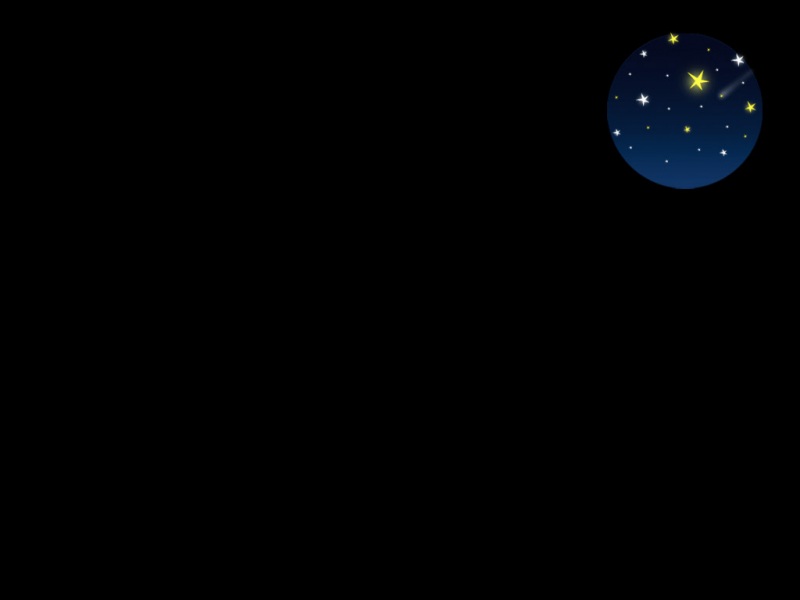邮件群发工具使用说明
1.准备数据。首先用Word建立群发邮件的数据列表,并命名为”数据列表.docx”,表格的第一行作为表头,列数根据需要设置。列表内容至少要包含两列,一列存放需要群发的邮箱地址,另一列列存放附件的完整路径,包括附件的名称与后缀。如果你需要添加多个附件,就在附件1之后增加附件2-N。下图为表格示例:
2.邮件合并。数据准备完成以后,在”邮件正文.docm”中编写邮件正文并实行邮件合并(具体邮件合并的步骤请参照:使用邮件合并来发送批量电子邮件)。完成合并后,选择“完成并合并->编辑单个文档”,生成包含需要发给所有收件人邮件的Word文档(“电子邮件1.docx”)。在“电子邮件1.docx”中运行宏,即可群发成功。
PS1:该表格可先行存放在Excel表格中,以便对数据进行修改和管理。但在群发邮件时,为避免出现人为失误,应当将群发列表存放于”数据列表.docx”的Word文档当中,以确保Word邮件合并和宏所使用的数据来自同一数据源。
PS2:VBA中可修改Email和附件所在列数,程序默认Email数据存放在第三列,附件列表存放在第四列,代码为(参照利用【word 合并邮件】功能群发带附件的邮件):
本程序能够完成Email文本和附件的群发,但不能够使用邮件主题无法使用HTML格式。
如不需要发送附件,则可以直接使用Word自带的邮件合并功能,在编辑好邮件的内容及排版之后,使用HTML格式发送邮件。
PS3 :为了方便测试,发送邮件的代码“.Send”给成“.Display”,这样子邮件不会马上发送出去,而是会打开邮件。这样子可以检查一下程序是否运行正确。
PS4 :在Outlook中,会出来安全警告,每封信都有,如果不提前做设置,就需要每封都点击允许,费时费力。这个可以在“outlook信任中心->工具信任中心设置->编程访问”中选择”从不向我发出可疑警告”。